Απαραίτητη προϋπόθεση για τη σύνδεση με οποιοδήποτε POS είναι η ενεργοποίηση του module για την διασύνδεση με POS στο Epsilon Smart.
( https://kb.epsilonnet.gr/epsilonsmart/energopoiisi-module/ )
*Σημαντικό ! Η διασύνδεση του Nexi SoftPOS με το Epsilon Smart είναι εφικτή μόνο μέσω web (υπολογιστή, λάπτοπ) .
*Σημαντικό ! Για να μπορέσει ένα Pos να διασυνδεθεί επιτυχώς με το EPSILON SMART ΔΕΝ θα πρέπει να είναι συνδεδεμένο με άλλο ταμειακό σύστημα ή με ταμειακή μηχανη.
Απαραίτητη προϋπόθεση είναι να υπάρχει στην συσκευή που θα κάνετε χρήση ως τερματικό (pos) Η εφαρμογή FinConnect. Σε περίπτωση που δεν υπάρχει η συγκεκριμένη εφαρμογή στο pos θα πρέπει να την κατεβάσετε μέσα από το play store.
Βήμα 1: Ενεργοποίηση εφαρμογής FinConnect μέσα στο Pos
- Πατάτε το εικονίδιο της εφαρμογής FinConnect προκειμένου να εισέλθετε σε αυτή (Θα πρέπει να έχετε κάνει login με τους κωδικούς σας στην εφαρμογή, σε περίπτωση που δεν γνωρίζετε τα στοιχεία εισόδου επικοινωνείτε με τον κατασκευαστή – Nexi) και στο πρώτο μήνυμα που σας βγάζει Επιλέγετε «Να επιτρέπεται».
- Στη συνέχεια Επιλέγετε ΟΚ για ολοκλήρωση διαμόρφωσης.
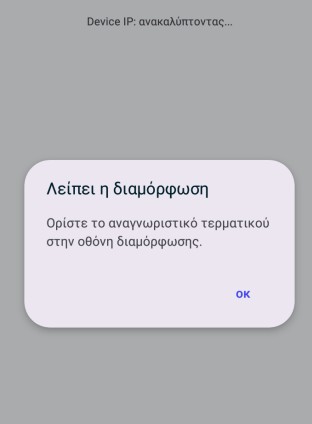
3.Κάνετε έναν έλεγχο να επιβεβαιώσετε ότι το tid της συσκευής (ταυτότητα του τερματικού) είναι ορθό και επιλέγετε “Ενημέρωση Διαμόρφωσης”
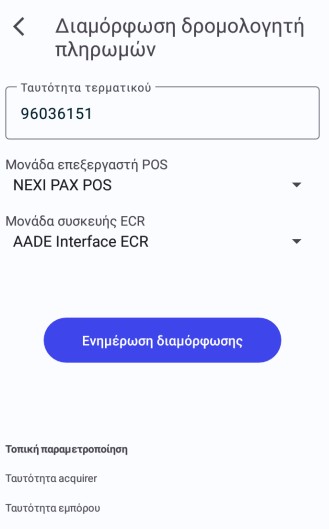
4. Από το μενού της εφαρμογής FinConnect επιλέγετε Ρυθμίσεις (Settings) -> Λειτουργίες( Operations ) -> WebECR Code για να λάβει τον 8ψήφιο κωδικό που είναι Active 15 λεπτά.
Βήμα 2: Ενεργοποίηση επιλογής Α.1155/2023 και Προσθήκη Κάρτας με βάση την Α.1155/2023 στο Epsilon Smart .
-
- Από το πλευρικό μενού του Epsilon Smart, επιλέγουμε την καρτέλα Ρυθμίσεις – Αρχικοποίηση ( ή Γενικές για εκδόσεις Entry ) – Παραμετροποίηση Εφαρμογής. Επιλέγουμε το σύμβολο της επεξεργασίας, το μολυβάκι πάνω δεξιά στη σελίδα και στο πεδίο ” Υπόκειται στην Α.1155 (Διασύνδεση EFT/POS) ” επιλέγουμε Ναι. Αποθηκεύουμε πατώντας το πράσινο τικ πάνω δεξιά.
- Θα μεταβείτε από το μενού Οντότητες (Γενικές) – Κάρτες επιλέξτε το
 για να δημιουργήσετε μια νέα Κάρτα
για να δημιουργήσετε μια νέα Κάρτα - Συμπληρώστε τα πεδία Κωδικός , Όνομα με λεκτικά της επιλογής σας και στο Πληρωμή POS επιλέξτε Nexi WebECR μέσω FinConnect .
- Στο πεδίο Χρονικό όριο Πληρωμής συμπληρώνετε την τιμή 120.
- Στο πεδίο TID Συσκευής Θα πατήσετε τον φακό και στο πεδίο Κωδικός Εξουσιοδότησης* θα πληκτρολογήσετε τον κωδικό που σας έδωσε προηγουμένως η εφαρμογή FinConnect .Έπειτα θα επιλέξετε “Ανεύρεση συσκευής pos” και στο πεδίο “Συσκευή” θα επιλέξετε το tid της συσκευής σας και οκ .
- Τέλος θα επιλέξτε το σύμβολο Αποθήκευση και Δημιουργία
 πάνω δεξία στην σελίδα.
πάνω δεξία στην σελίδα.
Βήμα 3 : Έκδοση παραστατικού
Προκειμένου να ενημερωθεί η ΑΑΔΕ για την ολοκλήρωση της διασύνδεσης του pos με το ταμειακό σας σύστημα (ERP) θα χρειαστεί να πραγματοποιήστε μία δοκιμαστική συναλλαγή με αξία 0,01 €.
